یک میزبان خوب همیشه وای فای را با بازدیدکنندگان به اشتراک می گذارد، اما توضیح دادن به شبکه ای که باید به آن بپیوندید و هجی کردن رمز عبور (اگر حتی می توانید آن را به خاطر بسپارید) ممکن است خسته کننده باشد. شاید فکر می کنید آن را به خاطر می آورید، اما کار نمی کند، و اصرار دارید که مهمان شما باید آن را اشتباه تایپ کند. سپس به شما ضربه می زند: شما رمز ایمیل خود را می خوانید. هی ممکنه برای هرکسی پیش بیاد
راه بسیار سادهتری برای ارائه اتصال Wi-Fi به مهمانان شما وجود دارد. اگر روتر شما گزینه ایجاد یک شبکه مهمان را ارائه می دهد، که ما آن را توصیه می کنیم زیرا به شما کمک می کند شبکه Wi-Fi ایمن تری داشته باشید، پس این رمز عبوری است که باید به آنها بدهید. در هر صورت، در اینجا نحوه اشتراکگذاری سریع و آسان دسترسی Wi-Fi در دستگاههای مختلف آورده شده است.
چگونه Wi-Fi خود را در iPhone، iPad یا Mac به اشتراک بگذارید
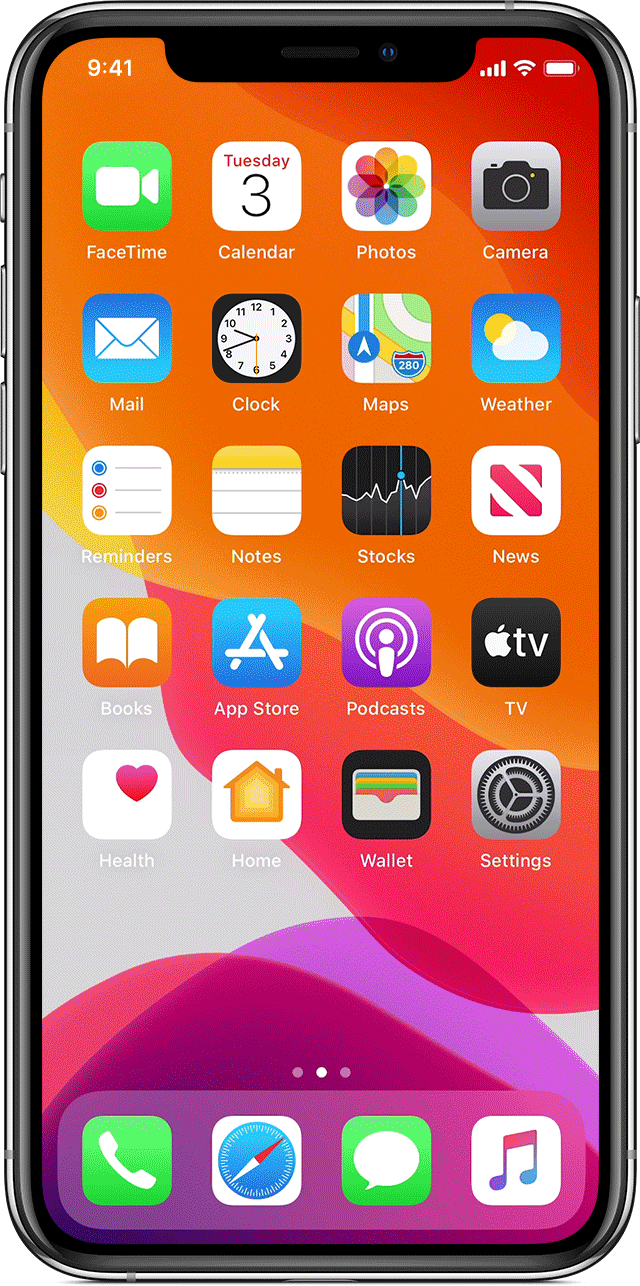
اشتراک گذاری گذرواژه های Wi-Fi بین دستگاه های اپل بسیار آسان است، اما بازدیدکننده شما باید با آدرس ایمیل خود در مخاطبین شما فهرست شود و بالعکس. هنگامی که در لیست مخاطبین یکدیگر قرار گرفتید، مطمئن شوید که آیفونها و آیپدها از جدیدترین iOS و مکهای مک در macOS High Sierra یا جدیدتر هستند. در اینجا نحوه اشتراک گذاری رمز وای فای خود بین دستگاه های اپل آورده شده است:
- Wi-Fi و بلوتوث را در هر دو دستگاه روشن کنید، مطمئن شوید که Hotspot شخصی خاموش است، و مطمئن شوید که قفل دستگاه آنها باز و نزدیک است.
- دستگاه شما باید به شبکه Wi-Fi که می خواهید به اشتراک بگذارید متصل باشد. (اگر این چیزی است که به اشتراک می گذارید، به شبکه مهمان بروید.)
- از مهمان خود بخواهید شبکه Wi-Fi شما را از لیست گزینه های موجود در دستگاه خود انتخاب کند.
- یک پیام پاپ آپ بر روی دستگاه خود دریافت خواهید کرد که از شما می پرسد آیا می خواهید رمز عبور Wi-Fi خود را به اشتراک بگذارید.
- روی Share Password and Done ضربه بزنید.
چگونه Wi-Fi خود را در اندروید به اشتراک بگذاریم
با دستگاههای Android، میتوانید از یک کد QR برای اشتراکگذاری جزئیات Wi-Fi استفاده کنید، مشروط بر اینکه تلفنها یا تبلتهای مورد نظر دارای Android 10 یا بالاتر باشند. در اینجا چگونه است:
- مطمئن شوید که دستگاه شما به شبکه Wi-Fi که میخواهید به اشتراک بگذارید متصل است و به تنظیمات، سپس شبکه و اینترنت (بسته به دستگاه شما ممکن است اتصال نامیده میشود)، سپس Wi-Fi بروید.
- روی چرخ دنده کنار شبکه Wi-Fi خود ضربه بزنید.
- روی نماد اشتراک گذاری در سمت راست ضربه بزنید و باید یک کد QR را روی صفحه ببینید. (شاید مجبور باشید این عمل را احراز هویت کنید.)
- از مهمان خود بخواهید کد QR را اسکن کند. میتوانید کدهای QR را با استفاده از برنامه معمولی دوربین در اکثر تلفنها، از جمله آیفونها، اسکن کنید. اگر مهمان شما یک تلفن اندرویدی دارد، به تنظیمات، اتصالات (یا شبکه و اینترنت) و سپس Wi-Fi در تلفن او بروید. به پایین اسکرول کنید تا جایی که نوشته Add Network را پیدا کنید. در کنار آن، نماد کد QR را خواهید دید. روی آن ضربه بزنید و اکنون می توانند به سرعت کد را اسکن کنند.
- اسکن کد باید به طور خودکار دستگاه را متصل کند.
چگونه رمز وای فای خود را در ویندوز پیدا کنیم
مایکروسافت قبلاً به شما اجازه می داد تا به طور خودکار جزئیات Wi-Fi خود را از طریق چیزی به نام Wi-Fi Sense با مخاطبین به اشتراک بگذارید، اما به دلیل نگرانی های امنیتی لغو شد. متأسفانه، در حال حاضر هیچ راه سریع و آسانی برای به اشتراک گذاری رمز عبور Wi-Fi از یک دستگاه ویندوز وجود ندارد. تنها چیزی که می توانم به شما نشان دهم این است که چگونه رمز وای فای خود را در ویندوز پیدا کنید:
- روی نماد ویندوز و سپس نماد چرخ دنده تنظیمات در سمت چپ کلیک کنید و Network & Internet را انتخاب کنید.
- مطمئن شوید که در تب Status در بالا سمت چپ هستید، سپس Network and Sharing Center را انتخاب کنید.
- روی شبکه خود جایی که می گوید Connections: Wi-Fi [نام شبکه شما] کلیک کنید. (اگر از طریق اترنت وصل شده باشید، این کار نمی کند.)
- در پنجره پاپ آپ Wireless Properties را انتخاب کنید.
- تب Security را انتخاب کنید و کادر Show characters را در زیر کلید امنیتی شبکه علامت بزنید.
- از مهمان خود بخواهید شبکه مناسب را در دستگاه خود انتخاب کند و رمز عبوری که پیدا کرده اید را تایپ کند.


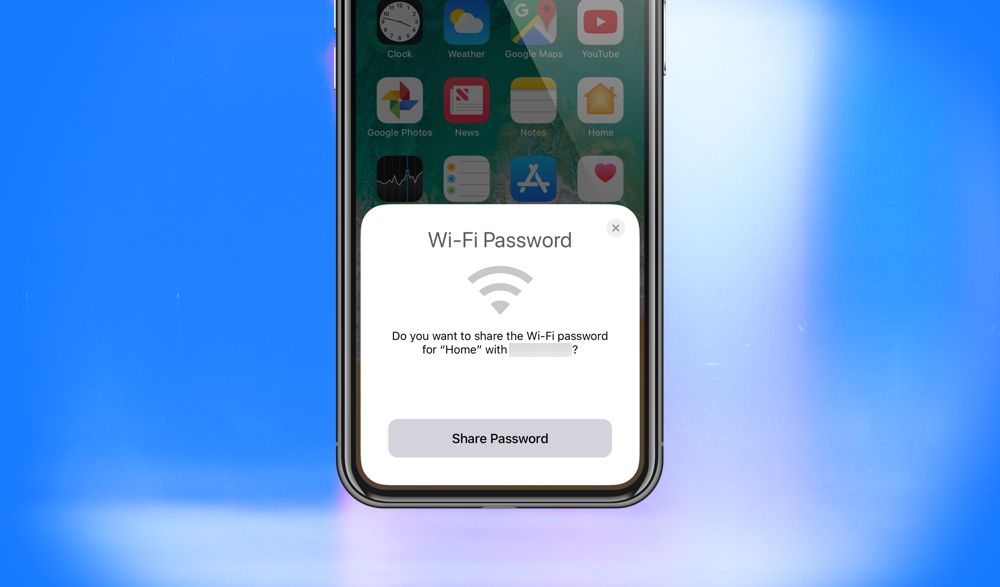







پینگ بک: چگونه با دوربین آیفون خود متن را فورا ترجمه کنید – آرپسه